Hoe om lêers te stoor na `n USB-stok of geheue stok (flash drive)
Met USB-sticks kan jy maklik lêers van een toestel na `n ander stoor en oordra. As `n USB-geheue korrek geformateer is, moet dit op feitlik enige toestel of bedryfstelsel werk. U kan lêers van die USB-stok na u rekenaar kopieer, of lêers direk daarheen stoor. As u USB-geheue nie behoorlik werk nie, is dit moontlik om die probleem op te los deur dit op te stel.
conținut
stappe
Deel 1
Kopieer lêers na `n USB-geheue

1
Plaas die geheue-eenheid in `n USB-poort op jou rekenaar. Maak seker dat jy nie die toestel dwing wanneer dit in die hawe ingevoeg word nie. Slegs een posisie is korrek.

2
Maak seker dat die geheue eenheid op u rekenaar verskyn. U ontvang gewoonlik `n kennisgewing wat aandui dat `n geheue-eenheid opgespoor is. As hierdie kennisgewings gedeaktiveer is, kan jy seker maak of jy verbind is deur die onderstaande stappe te volg. As die USB-skyf nie verskyn nie, lees die gedeelte "Probleme met".

3
Maak die USB-stasie oop om die inhoud daarvan te sien. Dubbelklik op die USB-stasie om dit oop te maak en die lêers wat daarin gestoor is, te sien. Die USB-stasie het gewoonlik die etiket "Verwyderbare berging", maar ek kan `n ander hê.

4
Vind die lêers wat jy wil kopieer na die USB-stasie. Hou die USB-stasievenster oop en maak `n ander Explorer- of Finder-venster oop. Gaan nou na die ligging van die lêer (of lêers) wat u wil oordra.

5
Kies veelvuldige lêers deur die sleutel in te hou ^ Ctrl of ⌘ bevel en klik op elke lêer. Op hierdie manier kan u verskeie lêers gelyktydig kies. U kan slegs veelvuldige lêers uit dieselfde venster kies.

6
Sleep die lêers na die venster van die USB-stasie. As jy dit doen, begin die gekose lêers na die USB-stasie. U kan ook regs kliek op die gekose lêers en kies die opsie "Stuur na" → "Naam van u USB-geheue".

7
Wag vir die lêers gekopieer word. Die kopieerproses kan `n paar oomblikke neem, veral as die lêers wat jy gaan kopieer, groot is of as die USB-geheue stasie oud is. Daar verskyn `n vorderingsbalk wat aandui hoeveel tyd oor is om te voltooi.

8
Dit verwyder die USB-stasie voordat dit verwyder word vanaf die rekenaar. Sodra die kopieerproses afgehandel is, sal dit goed wees om die USB-stasie uit die bedryfstelsel uit te vee voordat dit van die rekenaar verwyder word. Om dit te doen, volg die stappe hieronder:

9
Verwyder die USB-geheue. Sodra u die USB-stasie verwyder het, kan u dit veilig van die rekenaar verwyder. Dan kan jy die USB-stok na `n ander rekenaar neem en die lêers wat daar gestoor word, oordra.
Deel 2
Stoor die lêers direk na `n USB-geheue

1
Plaas die USB-geheue stasie in jou rekenaar. U kan dokumente direk na u USB-geheue stoor en op die manier stoor u die werk om dit te kopieer. Voordat u voortgaan, moet u die USB-geheue in die rekenaar plaas.
- As die USB-geheue nie verskyn nie, lees die gedeelte "Probleme oplos".

2
Maak die venster oop "Stoor as" in jou program. Dit sal jou toelaat om die plek te kies waar jy die lêer gaan stoor.

3
Maak die USB-stasie in die venster oop "Stoor as". U USB-geheue moet in die linkervenster boks verskyn "Stoor as". Miskien moet jy ander dinge uitbrei of sluit om dit te vind.

4
Stoor die lêer na die USB-geheue. U kan die lêer stoor in enige gids van die USB-geheue. Dit is moontlik dat die lêer langer neem om in die USB-geheue gestoor te word as wat dit sal neem om op die hardeskyf te stoor.

5
Dit maak die USB-stasie veilig uit. Voordat u die USB-stasie van u rekenaar verwyder, is dit goed om dit veilig uit u bedryfstelsel te verwyder. Om dit te doen, volg die stappe hieronder:

6
Verwyder die USB-geheue. Sodra jy die eenheid verwyder het, kan jy dit van die rekenaar verwyder. Dan kan u die gestoorde lêers na enige ander rekenaar oordra.
Deel 3
Probleme oplos met `n USB-geheue stasie

1
Maak seker dat die eenheid nie vol is nie. USB dryf is geneig om vinnig op te vul, veral oues, wat nie soveel bergingsvermoë het nie. As jou USB-geheue vol is, probeer om sommige lêers uit te vee wat jy nie nodig het nie.

2
Gaan na die grootte van die lêer wat u probeer oordra. Baie USB-skywe kan nie lêers stoor wat groter as 4 GB is nie. As u groter lêers moet oordra, moet u die USB-stasie met `n ander lêersisteem formaat. Vir meer besonderhede, lees die volgende stap.

3
Formateer die USB-stok as u nie lêers kan kopieer nie. Deur die eenheid te formateer, kan u seker maak dat u die korrekte lêerstelsel gebruik. Hou in gedagte dat formatering alle data van die eenheid sal uitvee. U moet die eenheid net formaat as die rekenaar dit nie herken of as dit nie behoorlik werk nie.
Deel op sosiale netwerke:
Verwante
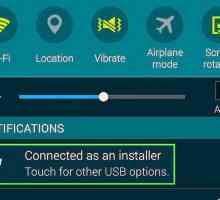 Hoe om meer bronne by WPS Office op `n Android-toestel by te voeg
Hoe om meer bronne by WPS Office op `n Android-toestel by te voeg Hoe om jou rekenaar op te stel om vanaf `n USB-stok te begin
Hoe om jou rekenaar op te stel om vanaf `n USB-stok te begin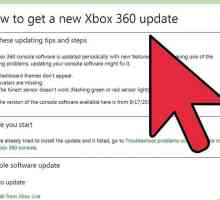 Hoe om `n geheue te omskep in `n geheue-eenheid vir die Xbox 360
Hoe om `n geheue te omskep in `n geheue-eenheid vir die Xbox 360 Hoe om musiek na `n Flash-toestel te kopieer
Hoe om musiek na `n Flash-toestel te kopieer Hoe om `n PowerPoint-aanbieding op `n USB-stok te stoor
Hoe om `n PowerPoint-aanbieding op `n USB-stok te stoor Hoe om `n gids te rugsteun deur gebruik te maak van `n verwyderbare geheue (USB Flash)
Hoe om `n gids te rugsteun deur gebruik te maak van `n verwyderbare geheue (USB Flash)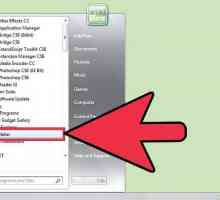 Hoe om media lêers in Windows Live Movie Maker vanaf `n eksterne toestel in te voer
Hoe om media lêers in Windows Live Movie Maker vanaf `n eksterne toestel in te voer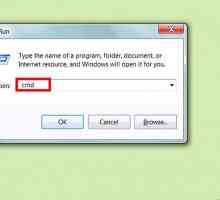 Hoe om die kapasiteit van `n USB-stok te verhoog
Hoe om die kapasiteit van `n USB-stok te verhoog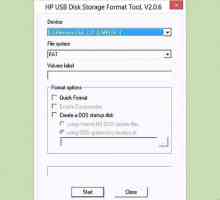 Hoe om Windows XP te begin vanaf `n USB-geheue wat geformateer is na FAT32
Hoe om Windows XP te begin vanaf `n USB-geheue wat geformateer is na FAT32 Hoe om Bochs op Android te installeer
Hoe om Bochs op Android te installeer Hoe om die beskikbare geheue van jou USB-toestel na te gaan
Hoe om die beskikbare geheue van jou USB-toestel na te gaan Hoe om te weet hoeveel geheue jou rekenaar het
Hoe om te weet hoeveel geheue jou rekenaar het Hoe om groot lêers oor te dra sonder om jou e-pos te verhoed
Hoe om groot lêers oor te dra sonder om jou e-pos te verhoed Hoe om prente na `n USB-geheue oor te dra
Hoe om prente na `n USB-geheue oor te dra Hoe om `n USB-geheue as `n hardeskyf te gebruik
Hoe om `n USB-geheue as `n hardeskyf te gebruik Hoe om `n flitsgeheue (USB) te gebruik
Hoe om `n flitsgeheue (USB) te gebruik Hoe om `n SD-geheuekaart te gebruik
Hoe om `n SD-geheuekaart te gebruik Hoe om `n USB-geheue op `n Mac te gebruik
Hoe om `n USB-geheue op `n Mac te gebruik Hoe om `n USB-stok of `n geheuestok (pendrive) as RAM-geheue te gebruik
Hoe om `n USB-stok of `n geheuestok (pendrive) as RAM-geheue te gebruik Hoe om verborge lêers op `n USB te sien
Hoe om verborge lêers op `n USB te sien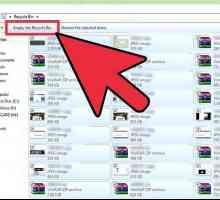 Hoe om die herinnering van die hardeskyf van u rekenaar uit te vee
Hoe om die herinnering van die hardeskyf van u rekenaar uit te vee
 Hoe om jou rekenaar op te stel om vanaf `n USB-stok te begin
Hoe om jou rekenaar op te stel om vanaf `n USB-stok te begin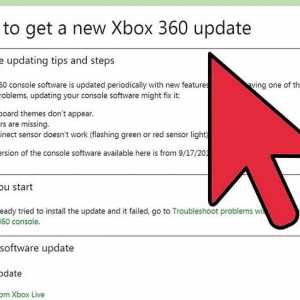 Hoe om `n geheue te omskep in `n geheue-eenheid vir die Xbox 360
Hoe om `n geheue te omskep in `n geheue-eenheid vir die Xbox 360 Hoe om musiek na `n Flash-toestel te kopieer
Hoe om musiek na `n Flash-toestel te kopieer Hoe om `n PowerPoint-aanbieding op `n USB-stok te stoor
Hoe om `n PowerPoint-aanbieding op `n USB-stok te stoor Hoe om `n gids te rugsteun deur gebruik te maak van `n verwyderbare geheue (USB Flash)
Hoe om `n gids te rugsteun deur gebruik te maak van `n verwyderbare geheue (USB Flash)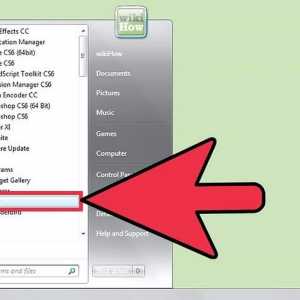 Hoe om media lêers in Windows Live Movie Maker vanaf `n eksterne toestel in te voer
Hoe om media lêers in Windows Live Movie Maker vanaf `n eksterne toestel in te voer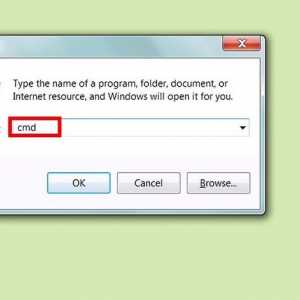 Hoe om die kapasiteit van `n USB-stok te verhoog
Hoe om die kapasiteit van `n USB-stok te verhoog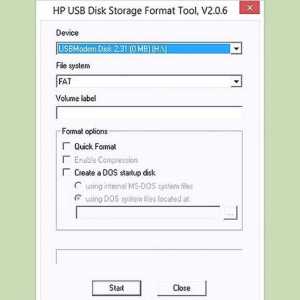 Hoe om Windows XP te begin vanaf `n USB-geheue wat geformateer is na FAT32
Hoe om Windows XP te begin vanaf `n USB-geheue wat geformateer is na FAT32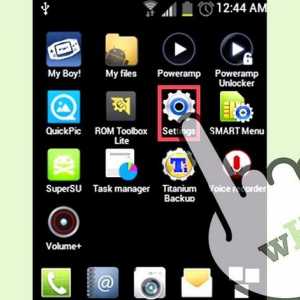 Hoe om Bochs op Android te installeer
Hoe om Bochs op Android te installeer